Geral
O que é uma VPN?
Uma Rede Virtual Privada (VPN) protege os dados que você carrega e baixa, funcionando como um túnel privado pela internet. Ele efetivamente anonimiza sua atividade na Internet e protege sua conexão ao usar Wi-Fi pública, como em cafés ou aeroportos.
O que é o Avast SecureLine VPN?
O Avast SecureLine VPN é um aplicativo que permite se conectar à Internet por meio de servidores do Avast VPN usando um túnel criptografado para proteger sua atividade online contra espionagem. O Avast SecureLine VPN pode ser usado a qualquer momento que você quiser conectar à internet com segurança e privacidade extra. Recomendamos usar quando você se conecta em uma rede Wi-Fi sem fio pública ou desprotegida.
O Avast SecureLine VPN oferece:
- Proteção: quando muitas pessoas se conectam à mesma rede pública, os invasores podem capturar dados sigilosos, como logins e senhas. A conexão de VPN criptografada fornece proteção eficiente contra esses tipos de ataques.
- Anonimização: Com conexões de banda larga, muitas pessoas têm endereços IP fixos que podem ser rastreados ao navegar em sites sensíveis. Com uma conexão VPN, sua navegação fica completamente anônima, porque os endereços de IP que o servidor remoto vê são os endereços do servidor VPN, não o do usuário.
- Acesso irrestrito à internet: Ao se conectar a um servidor de VPN em outro local, você obtém acesso a conteúdo que pode estar restrito em seu local. Isso permite navegar livremente, mesmo em países com censura.
Qual é a diferença entre o Avast SecureLine VPN e o recurso VPN do Avast Secure Browser PRO?
Se usa o Avast SecureLine VPN e o Avast Secure Browser PRO, você precisa ativar apenas uma VPN de cada vez para garantir a proteção. Consulte a comparação de aplicativos abaixo:
- Avast SecureLine VPN: inclui proteção de todo o tráfego, vários protocolos de segurança, locais de VPN adicionais, Smart VPN, Kill-Switch, Conexão automática, acesso a dispositivo local e exclusão de rede privada.
- Avast Secure Browser PRO: protege apenas o tráfego do navegador e inclui a opção de conectar/desconectar a VPN, 30 locais de VPN, Kill-Switch e Conexão automática.
- Avast Secure Browser PRO: inclui a opção de conectar/desconectar a VPN, 30 locais de VPN, Kill-Switch, Conexão automática e VPN em todo o dispositivo.
Download e instalação
Quais são os requisitos de sistema para o Avast SecureLine VPN?
- Windows 11 exceto Mixed Reality e IoT Edition; Windows 10 exceto Mobile e IoT Edition (32 ou 64-bit); Windows 8/8.1 exceto RT e Starter Edition (32 ou 64-bit); Windows 7 SP1 ou posterior, qualquer Edition (32 ou 64-bit)
- PC totalmente compatível com Windows com o processador Intel Pentium 4 / AMD Athlon 64 ou superior (precisa ser compatível com instruções SSE3). Incompatível com dispositivos com base em ARM.
- Recursos avançados, como Smart VPN e métodos melhorados de conexão estão disponíveis para Windows 11 e Windows 10
- 256 MB de RAM ou mais
- 300 MB de espaço livre no disco rígido
- Conexão de Internet para baixar, ativar e usar o serviço de VPN
- Recomenda-se uma resolução padrão de tela ideal não inferior a 1024 x 768 pixels
- Apple macOS 14.x (Sonoma), Apple macOS 13.x (Ventura), Apple macOS 12.x (Monterey), Apple macOS 11.x (Big Sur), Apple macOS 10.15.x (Catalina), Apple macOS 10.14.x (Mojave), Apple macOS 10.13.x (High Sierra) e Apple macOS 10.12.x (Sierra)
- Recursos avançados, como Smart VPN e métodos melhorados de conexão, estão disponíveis para Apple macOS 10.15 e posteriores
- 90 MB de espaço livre no disco rígido
- Mac baseado em Intel com processador de 64 bits ou chip de silício da Apple (M1)
- Conexão de Internet para baixar, ativar e usar o serviço de VPN
- Recomenda-se uma resolução padrão de tela ideal superior a 1.280 x 800 pixels
- Google Android 9.0 (Pie, API 28) ou posterior
- Conexão de Internet para baixar, ativar e usar o serviço de VPN
- Apple iOS 14.0 ou posterior
- Conexão de Internet para baixar, ativar e usar o serviço de VPN
Como posso baixar e instalar o Avast SecureLine VPN?
Para instruções mais detalhadas de instalação, consulte o artigo a seguir:
- Instalação do Avast SecureLine VPN
- Instalação do Avast SecureLine VPN
- Instalação do Avast SecureLine VPN
- Instalação do Avast SecureLine VPN
Posso usar o Avast SecureLine VPN sem instalar o Avast Antivirus?
Sim. Avast SecureLine VPN é um aplicativo independente. Não é necessário ter o Avast Free Antivirus nem o Avast Premium Security instalados no PC para usar o Avast SecureLine VPN.
Sim. Avast SecureLine VPN é um aplicativo independente. Não é necessário ter o Avast Security nem o Avast Premium Security instalados no Mac para usar o Avast SecureLine VPN.
O Avast SecureLine VPN está incluído ao comprar o Avast Premium Security?
Não. Para usar o Avast SecureLine VPN, você precisa ter uma assinatura separada. Não é possível usar uma assinatura do Avast Premium Security para ativar o Avast SecureLine VPN.
Você pode comprar uma assinatura do Avast SecureLine VPN no site oficial da Avast.
O que é a extensão de navegador do Avast SecureLine VPN?
A extensão de navegador do Avast SecureLine VPN é um componente opcional instalável que permite que você ajuste convenientemente certos aspectos do comportamento do Avast SecureLine VPN diretamente do Google Chrome ou Mozilla Firefox. Para aprender como instalar e usar a extensão de navegador Avast SecureLine VPN no Windows ou Mac, consulte o seguinte artigo:
Assinatura e ativação
Como faço para ativar uma assinatura do Avast SecureLine VPN?
Para instruções mais detalhadas de ativação, consulte o artigo a seguir:
- Ativar uma assinatura do Avast SecureLine VPN
- Ativar uma assinatura do Avast SecureLine VPN
- Ativar uma assinatura do Avast SecureLine VPN
- Ativar uma assinatura do Avast SecureLine VPN
Como faço para usar minha assinatura do Avast SecureLine VPN em vários dispositivos?
Ao adquirir uma assinatura Avast SecureLine VPN (Multidispositivo), você pode ativar a assinatura em até 10 dispositivos simultaneamente. Você pode transferir sua assinatura como quiser entre dispositivos e plataformas.
Para confirmar qual assinatura adquiriu, verifique o e-mail de confirmação do pedido ou sua Conta Avast que está vinculada ao endereço de e-mail fornecido na finalização da compra.
O que acontece depois que meu teste grátis de 7 dias termina?
Quando o teste grátis de 7 dias terminar, a assinatura selecionada será iniciada automaticamente para que você possa continuar a usar o Avast SecureLine VPN. A cobrança da assinatura será feita no dia em que seu período de teste grátis terminar.
Se você não quiser mais usar o Avast SecureLine VPN, cancele sua assinatura durante o período de teste grátis no Google Play Store.
Se você não quiser mais usar o Avast SecureLine VPN, cancele sua assinatura durante o período de teste grátis na App Store.
Como posso cancelar minha assinatura?
Para obter informações sobre como cancelar uma assinatura da Avast, consulte o artigo a seguir:
E se eu quiser começar a usar o Avast SecureLine VPN em um novo dispositivo?
Você pode usar o Avast SecureLine VPN no número de dispositivos especificado durante a compra. Se o limite de dispositivos da sua assinatura for atingido, você poderá desinstalar ou desativar o Avast SecureLine VPN em um dispositivo atual antes de instalar e ativer o aplicativo em um novo dispositivo.
Para instruções mais detalhadas, consulte o artigo a seguir:
O que devo fazer se a ativação não funcionar?
Veja se a assinatura é válida para o Avast SecureLine VPN. Não é possível usar uma assinatura do Avast Premium Security para ativar o Avast SecureLine VPN.
Se a ativação não for concluída, consulte o artigo a seguir:
Configurações e uso
Como posso começar a usar o Avast SecureLine VPN?
Para aprender como usar o Avast SecureLine VPN, consulte o artigo a seguir:
- Avast SecureLine VPN para Windows e Mac - Introdução
- Avast SecureLine VPN para Windows e Mac - Introdução
- Avast SecureLine VPN para Android e iOS - Introdução
- Avast SecureLine VPN para Android e iOS - Introdução
Como posso saber se a VPN está ativa e funcionando?
Depois de ativar o Avast SecureLine VPN clicando no controle deslizante vermelho DESLIGADO na tela principal do aplicativo para que mude para verde LIGADO, o Avast SecureLine VPN exibe o texto Sua privacidade online está protegida.
Depois de tocar em Conectar na tela principal do app, o Avast SecureLine VPN mostra o texto Conectado.
Como posso ajustar as configurações do Avast SecureLine VPN?
- Abra o Avast SecureLine VPN e acesse
☰Menu ▸ Configurações. - Selecione uma das opções no painel esquerdo:
- Modo de VPN: escolha um modo de VPN (Modo VPN manual ou Modo Smart VPN).
- Geral: Gerenciar notificações, preferências de inicialização e idioma do conteúdo no aplicativo. Você também pode optar por se tornar um testador beta de novas versões do Avast SecureLine VPN.
- Protocolos de VPN: mude o protocolo de VPN usado pelo Avast SecureLine VPN.
- Parear dispositivos: Se tiver uma assinatura do Avast SecureLine VPN (Multidispositivo), você pode usar essa opção para ativar o Avast SecureLine VPN nos outros dispositivos. Para obter instruções, consulte o artigo: Como sincronizar uma assinatura do Avast SecureLine VPN.
- Abra o Avast SecureLine VPN e acesse
☰Menu ▸ Preferências. - Selecione uma das opções no painel esquerdo:
- Modo de VPN: escolha um modo de VPN (Modo Smart VPN ou Modo VPN manual).
- Geral: Gerencie notificações e preferências de inicialização. Você também pode optar por se tornar um testador beta de novas versões do Avast SecureLine VPN.
- Protocolos de VPN: mude o protocolo de VPN usado pelo Avast SecureLine VPN.
- Parear dispositivos: Se tiver uma assinatura do Avast SecureLine VPN (Multidispositivo), você pode usar essa opção para ativar o Avast SecureLine VPN nos outros dispositivos. Para obter instruções, consulte o artigo: Como sincronizar uma assinatura do Avast SecureLine VPN.
- Abra Avast SecureLine VPN e acesse
 Configurações (o ícone de engrenagem).
Configurações (o ícone de engrenagem). - Selecione uma das opções a seguir:
- Conta: veja os detalhes da sua assinatura atual. Se tiver uma assinatura do Avast SecureLine VPN (Multidispositivo), você pode tocar em Parear dispositivos para ativar o Avast SecureLine VPN nos outros dispositivos. Para obter instruções, consulte o artigo: Como sincronizar uma assinatura do Avast SecureLine VPN.
- Regras de conexão: gerencie as configurações de Conexão automática e ative Separador de conexões VPN, Kill Switch, Módulo de ameaças ao wi-fi, Exceção de Rede Local ou altere o Protocolo de VPN.
- Solução de problemas: veja perguntas frequentes sobre o aplicativo ou acesse o Fórum Avast.
- Geral: avalie o aplicativo, gerencie notificações e configurações de privacidade pessoal, verifique o número da versão do aplicativo, ou veja o Contrato de Licença de Usuário Final.
- Abra Avast SecureLine VPN e acesse
 Configurações (o ícone de engrenagem).
Configurações (o ícone de engrenagem). - Selecione uma das opções a seguir:
- Conta: veja os detalhes da sua assinatura atual. Se tiver uma assinatura do Avast SecureLine VPN (Multidispositivo), você pode tocar em Parear novo dispositivo para ativar o Avast SecureLine VPN nos outros dispositivos. Para obter instruções, consulte o artigo: Como sincronizar uma assinatura do Avast SecureLine VPN.
- Regras de conexão: gerencie as configurações de Conexão automática e altere o Protocolo de VPN.
- Solução de problemas: veja as perguntas frequentes sobre o aplicativo ou entre em contato com o Suporte da Avast.
- Geral: Avalie o aplicativo, gerencie as configurações de privacidade pessoal, verifique o número da versão do aplicativo ou veja a Política de Privacidade, os Termos de Serviço da Avast e as bibliotecas de código aberto.
Quais são as diferenças entre o Modo Smart VPN e o Modo VPN Manual?
O Avast SecureLine VPN oferece dois modos de VPN. Para alterar o modo atual de VPN, acesse ☰ Menu ▸ Configurações ▸ Modo de VPN.
O Avast SecureLine VPN oferece dois modos de VPN. Para alterar o modo atual de VPN, acesse ☰ Menu ▸ Preferências ▸ Modo de VPN.
Os modos a seguir estão disponíveis:
- O Modo VPN manual permite se conectar e desconectar manualmente da VPN, além de selecionar o local de servidor pela tela principal do aplicativo. Você também pode configurar a VPN para se conectar automaticamente sempre que usar uma rede wi-fi desprotegida.
- O Modo Smart VPN conecta ou desconecta automaticamente a VPN com base nas configurações predefinidas. Por exemplo, você pode garantir que a VPN seja ativada automaticamente sempre que acessar um site bancário. Você também pode especificar sites que sempre ativam a conexão Smart VPN e definir o local de servidor para se conectar automaticamente ao acessar o site. Se nenhum local de servidor for definido, o Smart VPN usa o local de servidor mais rápido disponível por padrão.
Para obter mais informações sobre como gerenciar as configurações do Avast SecureLine VPN para o Modo VPN manual e o Modo Smart VPN, consulte o seguinte artigo:
- Avast SecureLine VPN para Windows e Mac - Introdução
- Avast SecureLine VPN para Windows e Mac - Introdução
Posso garantir que o Avast SecureLine VPN seja ativado automaticamente quando eu me conectar a uma rede Wi-Fi desprotegida?
Sim. Para instruções mais detalhadas, consulte o artigo a seguir:
O que é uma rede confiável?
Você pode adicionar redes privadas, como Wi-Fi residencial ou comercial, à sua lista de redes confiáveis. Você pode optar por excluir essas redes confiáveis das configurações de conexão automática da VPN. Isso significa que o Avast SecureLine VPN se conecta automaticamente sempre que você estiver conectado a uma rede Wi-Fi, exceto ao usar as redes confiáveis.
Para saber como ativar a conexão automática e adicionar redes confiáveis, consulte o seguinte artigo:
O que é o Kill Switch?
Quando o Kill Switch está ativado, sua conexão à Internet é bloqueada automaticamente se o Avast SecureLine VPN se desconectar inesperadamente. Isso garante que o local real não seja exposto.
Você pode ativar o Kill Switch em ☰ Menu ▸ Configurações ▸ Modo de VPN. Confirme se Modo VPN manual está selecionado e marque a caixa ao lado de Ativar Kill Switch.
Você pode ativar o Kill Switch em ☰ Menu ▸ Preferências ▸ Modo de VPN. Confirme se Modo VPN manual está selecionado e marque a caixa ao lado de Ativar Kill Switch.
Como faço para conferir qual versão do Avast SecureLine VPN tenho?
- Abra o Avast SecureLine VPN e acesse
☰Menu ▸ Sobre. - O número da versão do aplicativo está listado em Versão de software.
- Abra o Avast SecureLine VPN e acesse
 Configurações (o ícone de engrenagem) ▸ Sobre.
Configurações (o ícone de engrenagem) ▸ Sobre. - O número da versão do aplicativo está listado em Versão atual.
Conexão
Como funciona o Smart VPN?
Quando ativado, o Smart VPN conecta ou desconecta automaticamente sua VPN de acordo com as configurações predefinidas. Para gerenciar quando o Smart VPN se conecta automaticamente, acesse ☰ Menu ▸ Configurações ▸ Modo de VPN. Clique em Modo Smart VPN para ativar o Smart VPN. Marque as Regras inteligentes a seguir para definir quando o Smart VPN se conectará automaticamente:
- Eu me conecto a redes públicas
- Eu uso aplicativos e sites de torrent
- Eu acesso sites bancários
- Eu faço stream de vídeos
- Adicionar sites: permite escolher sites específicos que ativam a conexão do Smart VPN. Você também pode definir a qual local do servidor de VPN o Smart VPN se conectará quando acessar o site.
Além disso, na seção Sites confiáveis, clique em Adicionar sites e especifique quais sites sempre são excluídos das configurações de conexão do Smart VPN.
Quando ativado, o Smart VPN conecta ou desconecta automaticamente sua VPN de acordo com as configurações predefinidas. Para gerenciar quando o Smart VPN se conecta automaticamente, acesse ☰ Menu ▸ Preferências ▸ Modo de VPN. Clique em Modo Smart VPN para ativar o Smart VPN. Marque as Regras inteligentes a seguir para definir quando o Smart VPN se conectará automaticamente:
- Eu me conecto a redes não confiáveis
- Eu uso aplicativos e sites de torrent
- Eu acesso sites bancários
- Eu faço stream de vídeos
- Adicionar sites: permite escolher sites específicos que ativam a conexão do Smart VPN. Você também pode definir a qual local do servidor de VPN o Smart VPN se conectará quando acessar o site.
Além disso, na seção Sites confiáveis, clique em Adicionar sites e especifique quais sites sempre são excluídos das configurações de conexão do Smart VPN.
Posso usar o Avast SecureLine VPN com qualquer tipo de conexão à internet?
Sim. Avast SecureLine VPN se conecta em qualquer conexão de internet, com ou sem fio.
Como posso me conectar em um local de servidor VPN diferente?
- Abra o Avast SecureLine VPN, e clique em Alterar na tela principal do aplicativo.
- Selecione uma localização na lista.
O Avast SecureLine VPN se conecta automaticamente ao novo local selecionado.
Para obter mais informações sobre como gerenciar suas configurações do Smart VPN, consulte a seção a seguir neste artigo: Como funciona o Smart VPN?
- Abra o Avast SecureLine VPN e toque em Localização do servidor na parte inferior da tela principal do aplicativo.
- Selecione uma localização na lista.
O Avast SecureLine VPN se conecta automaticamente ao novo local selecionado.
Posso garantir que o Avast SecureLine VPN seja ativado automaticamente quando eu me conectar a uma rede Wi-Fi desprotegida?
Sim. Para instruções mais detalhadas, consulte o artigo a seguir:
O que é uma rede confiável?
Você pode adicionar redes privadas, como Wi-Fi residencial ou comercial, à sua lista de redes confiáveis. As redes confiáveis são excluídas das configurações de conexão automática da sua VPN. Isso significa que você pode configurar o Avast SecureLine VPN para ligar automaticamente sempre que se conectar a uma rede Wi-Fi, a menos que seja uma de suas redes confiáveis.
Para saber como ativar a conexão automática e adicionar redes confiáveis, consulte o seguinte artigo:
O que é Separador de conexões VPN?
O Separador de conexões VPN garante que determinados apps nunca se conectem à Internet por meio de servidores VPN da Avast, mesmo quando Avast SecureLine VPN está ativado. Por exemplo, você pode especificar que o aplicativo de e-mail seja excluído da conexão VPN e permitir enviar e receber e-mails de seu local real, mas ainda acessar conteúdo online sem restrições ao usar seu navegador preferido.
Para obter mais informações sobre o Separador de conexões VPN, consulte o artigo a seguir:
O que é o Kill Switch?
Quando o Kill Switch está ativado, sua conexão à Internet é bloqueada automaticamente se o Avast SecureLine VPN se desconectar inesperadamente. Isso garante que o local real não seja exposto.
Para obter mais informações sobre o Kill Switch, consulte o artigo a seguir:
O que é o módulo de ameaças ao Wi-Fi?
Quando a VPN está desativada, o Avast SecureLine VPN executa um escaneamento rápido para verificar se a rede Wi-Fi à qual você está conectado é segura. Se uma ameaça for detectada e o Módulo de ameaças ao Wi-Fi estiver ativado, ativaremos automaticamente a VPN para proteger sua privacidade.
Para saber como o Módulo de ameaças ao Wi-Fi, leia o seguinte artigo:
O que é exceção de rede local?
Seu endereço IP real é ocultado ao usar a VPN e os dispositivos locais (como impressoras, Chromecast, etc.) não conseguem encontrar você na rede compartilhada. Ativar a exceção de rede local permite acessar esses dispositivos mesmo com a conexão de VPN ativada.
Para saber como ativar a exceção de rede local, leia o seguinte artigo:
Que tipo de criptografia o Avast SecureLine VPN usa?
O Avast SecureLine VPN usa a chave de criptografia AES 256 bit que é uma criptografia de nível bancário. Ele também usa Open SSL e autenticação de certificado.
Em quais portas o Avast SecureLine VPN funciona?
O Avast SecureLine VPN para Windows começa principalmente com a porta 553 UDP e é executado em uma das portas no intervalo de 50 a 32767 TCP.
O Avast SecureLine VPN para Mac usa as portas 50, 500, 1701 e 4500.
Posso mudar o protocolo de VPN que o Avast SecureLine VPN usa?
Usuários avançados podem personalizar as configurações do protocolo de VPN em ☰ Menu ▸ Configurações ▸ Protocolos de VPN. As opções a seguir estão disponíveis:
Usuários avançados podem personalizar as configurações do protocolo de VPN do aplicativo em ☰ Menu ▸ Preferências ▸ Protocolos de VPN. As opções a seguir estão disponíveis:
Sim. Você pode alterar as configurações de protocolo de VPN pelo ![]() Configurações (o ícone de engrenagem) ▸ Protocolo de VPN. As opções a seguir estão disponíveis:
Configurações (o ícone de engrenagem) ▸ Protocolo de VPN. As opções a seguir estão disponíveis:
- Automático (recomendado): quando possível, o Avast SecureLine VPN se conecta usando o protocolo OpenVPN. Se a conexão via OpenVPN falhar, o aplicativo muda automaticamente para o protocolo Mimic.
- WireGuard: o Avast SecureLine VPN sempre se conecta usando o WireGuard.
- Mimic: o Avast SecureLine VPN sempre se conecta usando o protocolo Mimic. Isso é útil em países com restrições ao uso de VPN, onde o OpenVPN pode estar bloqueado.
- OpenVPN: o Avast SecureLine VPN sempre se conecta usando o protocolo OpenVPN.
- Automático (recomendado): quando possível, o Avast SecureLine VPN se conecta usando o protocolo IPsec. Se a conexão via IPsec falhar, o aplicativo muda automaticamente para o protocolo Mimic.
- Mimic: o Avast SecureLine VPN sempre se conecta usando o protocolo Mimic. Isso é útil em países com restrições ao uso de VPN, onde o IPsec pode estar bloqueado.
- IPsec: o Avast SecureLine VPN sempre se conecta usando o protocolo IPsec.
- Automático (recomendado): quando possível, o Avast SecureLine VPN se conecta usando o protocolo OpenVPN. Se a conexão via OpenVPN falhar, o aplicativo muda automaticamente para o protocolo Mimic.
- WireGuard: o Avast SecureLine VPN sempre se conecta usando o WireGuard.
- Mimic: o Avast SecureLine VPN sempre se conecta usando o protocolo Mimic. Isso é útil em países com restrições ao uso de VPN, onde o OpenVPN pode estar bloqueado.
- OpenVPN: o Avast SecureLine VPN sempre se conecta usando o protocolo OpenVPN.
- Automático (recomendado): quando possível, o Avast SecureLine VPN se conecta usando o protocolo IPsec. Se a conexão via IPsec falhar, o aplicativo muda automaticamente para o protocolo Mimic.
- IPsec: o Avast SecureLine VPN sempre se conecta usando o protocolo IPsec.
- Mimic: o Avast SecureLine VPN sempre se conecta usando o protocolo Mimic. Isso é útil em países com restrições ao uso de VPN, onde o IPsec pode estar bloqueado.
O Avast SecureLine VPN permite torrent?
Sim. O Avast SecureLine VPN permite torrent por meio dos locais do nosso data center listados abaixo:
- Praga, República Tcheca
- Frankfurt, Alemanha
- Amsterdã, Holanda
- Cidade de Nova Iorque, EUA
- Miami, Florida, EUA
- Seattle, Washington, EUA
- Londres, Reino Unido
- Paris, França
Solução de problemas
Como posso desinstalar o Avast SecureLine VPN?
Para instruções detalhadas de desinstalação, consulte o artigo a seguir:
- Desinstalação do Avast SecureLine VPN
- Desinstalação do Avast SecureLine VPN
- Desinstalação do Avast SecureLine VPN
- Desinstalação do Avast SecureLine VPN
O que devo fazer se o Avast SecureLine VPN não conseguir estabelecer uma conexão?
Se SecureLine VPN não conseguir estabelecer uma conexão, tente as seguintes etapas de solução de problemas:
- Verifique se sua conexão de internet funciona quando o Avast SecureLine VPN está desconectado. Se sua conexão com a internet não estiver funcionando, verifique sua configuração de rede.
- Selecione um local de servidor Avast diferente.
- Desconecte outros serviços de VPN que possam estar em execução em seu PC. Se você estiver conectado a outro VPN, provavelmente o Avast SecureLine VPN não funcionará corretamente.
- Reinicie seu PC e tente conectar-se novamente ao Avast SecureLine VPN.
- Verifique a configuração do seu firewall. As configurações de Firewall variam de acordo com o fornecedor/fabricante. Consulte a documentação relacionada para obter informações sobre o funcionamento de uma VPN.
- Confirme que sua assinatura está ativa. Abra o Avast SecureLine VPN e acesse
☰Menu ▸ Minhas assinaturas. Verifique se Ativar aparece ao lado de Avast SecureLine VPN.
Se, mesmo assim, o Avast SecureLine VPN não conseguir estabelecer uma conexão, tente desinstalar e reinstalar o aplicativo. Para instruções detalhadas, consulte os seguintes artigos:
- Verifique se sua conexão com a Internet funciona quando o Avast SecureLine VPN está desconectado. Se sua conexão com a internet não estiver funcionando, verifique sua configuração de rede.
- Selecione um local de servidor Avast diferente.
- Desconecte outros serviços de VPN que possam estar em execução em seu Mac. Se você estiver conectado a outro VPN, provavelmente o Avast SecureLine VPN não funcionará corretamente.
- Reinicie seu Mac e tente conectar-se novamente ao Avast SecureLine VPN.
- Alguns roteadores têm a opção de ativar ou desativar IPsec, às vezes exibido como VPN passthrough. Para que o Avast SecureLine VPN se conecte e funcione corretamente, certifique-se de que IPsec ou VPN passthrough esteja ativado.
- Verifique a configuração do seu firewall. Consulte seu fornecedor de firewall para verificar se a porta UDP 500 e porta UDP 4500 estão abertas em seu firewall.
- Confirme que sua assinatura está ativa. Abra o Avast SecureLine VPN e acesse
☰Menu ▸ Assinatura. Veja se Sua assinatura está ativa aparece no topo da tela.
Se, mesmo assim, o Avast SecureLine VPN não conseguir estabelecer uma conexão, tente desinstalar e reinstalar o aplicativo. Para instruções detalhadas, consulte os seguintes artigos:
- Verifique se sua conexão com a Internet funciona quando o Avast SecureLine VPN está desconectado. Se sua conexão com a internet não estiver funcionando, verifique sua configuração de rede.
- Selecione um local de servidor Avast diferente.
- Selecione um protocolo de VPN diferente.
- Desconecte outros serviços de VPN que possam estar em execução em seu dispositivo Android. Se você estiver conectado a outro VPN, provavelmente o Avast SecureLine VPN não funcionará corretamente.
- Confirme que sua assinatura está ativa. Abra o Avast SecureLine VPN e acesse
 Configurações (o ícone de engrenagem) ▸ Assinatura. Veja se o tipo de assinatura e se Código de ativação aparecem na tela.
Configurações (o ícone de engrenagem) ▸ Assinatura. Veja se o tipo de assinatura e se Código de ativação aparecem na tela. - Tente desinstalar e reinstalar o aplicativo. Para instruções detalhadas, consulte os seguintes artigos:
Se, mesmo assim, o Avast SecureLine VPN não conseguir estabelecer uma conexão, o problema pode ser causado por políticas da rede do Wi-Fi ou da rede de celular em que você está conectado.
- Verifique se sua conexão com a Internet funciona quando o Avast SecureLine VPN está desconectado. Se sua conexão com a internet não estiver funcionando, verifique sua configuração de rede.
- Selecione um local de servidor Avast diferente.
- Desconecte outros serviços de VPN que possam estar em execução em seu dispositivo iOS. Se você estiver conectado a outro VPN, provavelmente o Avast SecureLine VPN não funcionará corretamente.
- Confirme que sua assinatura está ativa. Abra o Avast SecureLine VPN e acesse
 Configurações (o ícone de engrenagem) ▸ Assinatura. Veja se o tipo de assinatura e se Código de ativação aparecem na tela.
Configurações (o ícone de engrenagem) ▸ Assinatura. Veja se o tipo de assinatura e se Código de ativação aparecem na tela. - Tente desinstalar e reinstalar o aplicativo. Para instruções detalhadas, consulte os seguintes artigos:
Se, mesmo assim, o Avast SecureLine VPN não conseguir estabelecer uma conexão, o problema pode ser causado por políticas da rede do Wi-Fi ou da rede de celular em que você está conectado.
Como posso entrar em contato com o Suporte da Avast?
Oferecemos muitos artigos de autoajuda nas páginas de suporte da Avast. No entanto, alguns problemas podem exigir uma investigação mais profunda do Suporte da Avast.
Se tiver problemas com o Avast SecureLine VPN, entre em contato com o Suporte da Avast. Nossos agentes do suporte ajudarão você a resolver os problemas.
E se eu tiver um problema diferente?
Para obter informações sobre outros problemas que você pode enfrentar ao usar o Avast SecureLine VPN, como mensagens de erro comuns, consulte o seguinte artigo:
- Solução de problemas comuns com o Avast SecureLine VPN
- Solução de problemas comuns com o Avast SecureLine VPN
- Solução de problemas comuns com o Avast SecureLine VPN
- Solução de problemas comuns com o Avast SecureLine VPN
Outro
Quando ocorre a manutenção programada regular?
A manutenção regular ocorre todos os sábados às 6PM EST (GMT/UTC -5), ou 6PM EDT (GMT/UTC -4) durante o horário de verão e dura 1 hora. Seu serviço não é normalmente afetado por essa manutenção.
Por que o Avast SecureLine VPN é um produto pago quando outros serviços de VPN são gratuitos?
Para apoiar o desenvolvimento contínuo do Avast SecureLine VPN e fornecer a você o acesso à melhor tecnologia de VPN, o Avast SecureLine VPN é um produto pago.
Muitos serviços grátis de VPN vendem seus dados a terceiros, colocam anúncios e vídeos em seu navegador e deixam sua conexão de internet lenta.
O Avast SecureLine VPN nunca compromete a experiência ou privacidade do usuário. Não compartilhamos ou vendemos seus dados a terceiros, nem monitoramos sua atividade na internet. O Avast SecureLine VPN não interfere na sua conexão com a Internet e não contém anúncios de terceiros.
O Avast SecureLine VPN faz log de informações do usuário?
O Avast SecureLine VPN armazena logs de conexão, que incluem informações, como o horário de conexão e desconexão, a duração da conexão e a utilização de largura de banda. Essas informações são usadas para fins de diagnóstico e para ajudar a evitar abusos da conexão de VPN.
Não registramos atividades como sites acessados, quais dados foram transferidos e quais endereços IP foram acessados. Para obter mais informações, consulte a Política de Privacidade da Avast.
Como posso dar minha opinião sobre o app?
Se quiser fazer comentários, ou demonstrar apoio aos produtos da Avast SecureLine VPN, você pode:
- Escrever uma avaliação positiva na Google Play Store.
- Escrever uma avaliação positiva na App Store.
- Divulgar nosso software para seus amigos pelo Facebook ou Twitter.
- Publicar avaliações em fóruns relacionados ao Android.
- Publique avaliações em fóruns relacionados ao iOS.
- Envie suas opiniões e comentários através de nossas páginas de suporte.
- Avast SecureLine VPN 5.x para Windows
- Avast SecureLine VPN 4.x para Mac
- Avast SecureLine VPN 6.x para Android
- Avast SecureLine VPN 6.x para iOS
- Microsoft Windows 11 Home / Pro / Enterprise / Education
- Microsoft Windows 10 Home / Pro / Enterprise / Education - 32 / 64-bit
- Microsoft Windows 8.1 / Pro / Enterprise - 32 / 64-bit
- Microsoft Windows 8 / Pro / Enterprise - 32 / 64-bit
- Microsoft Windows 7 Home Basic / Home Premium / Professional / Enterprise / Ultimate - Service Pack 1, 32 / 64-bit
- Apple macOS 14.x (Sonoma)
- Apple macOS 13.x (Ventura)
- Apple macOS 12.x (Monterey)
- Apple macOS 11.x (Big Sur)
- Apple macOS 10.15.x (Catalina)
- Apple macOS 10.14.x (Mojave)
- Apple macOS 10.13.x (High Sierra)
- Apple macOS 10.12.x (Sierra)
- Google Android 9.0 (Pie, API 28) ou posterior
- Apple iOS 14.0 ou posterior
- Compatível com iPhone, iPad e iPod touch
Atualizado em: 01/08/2025